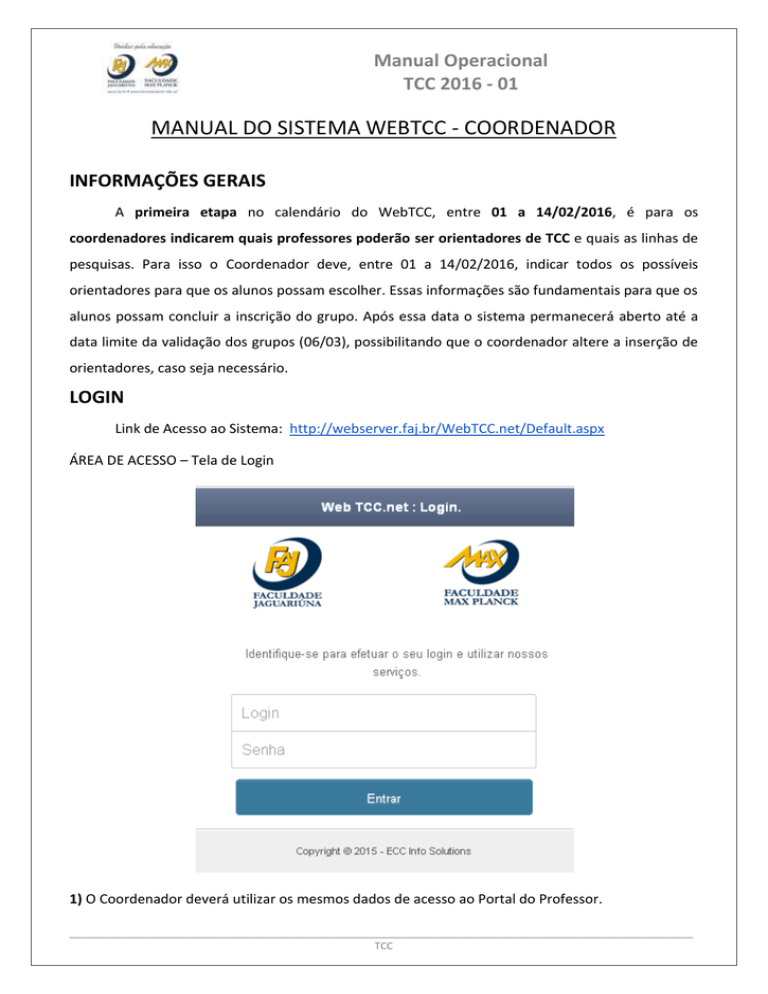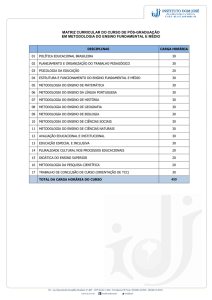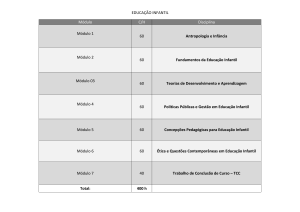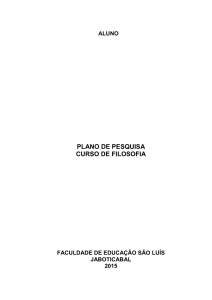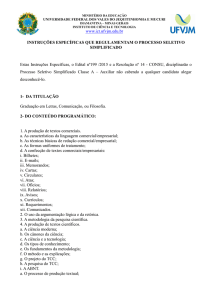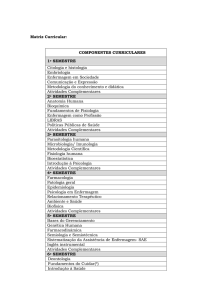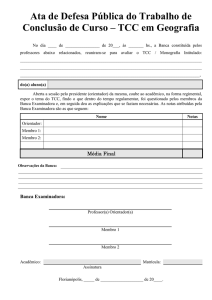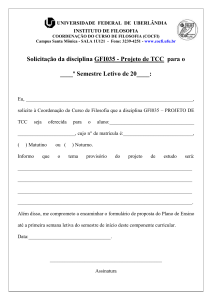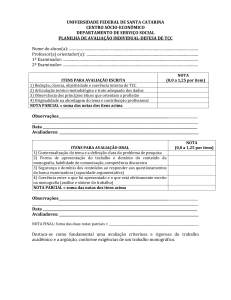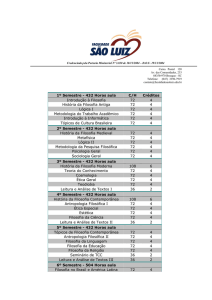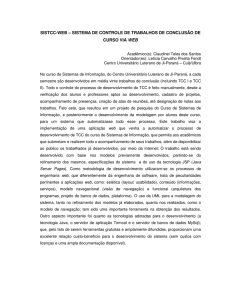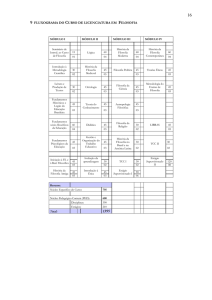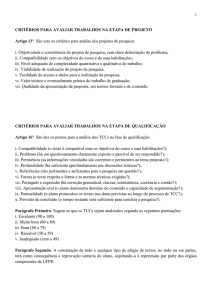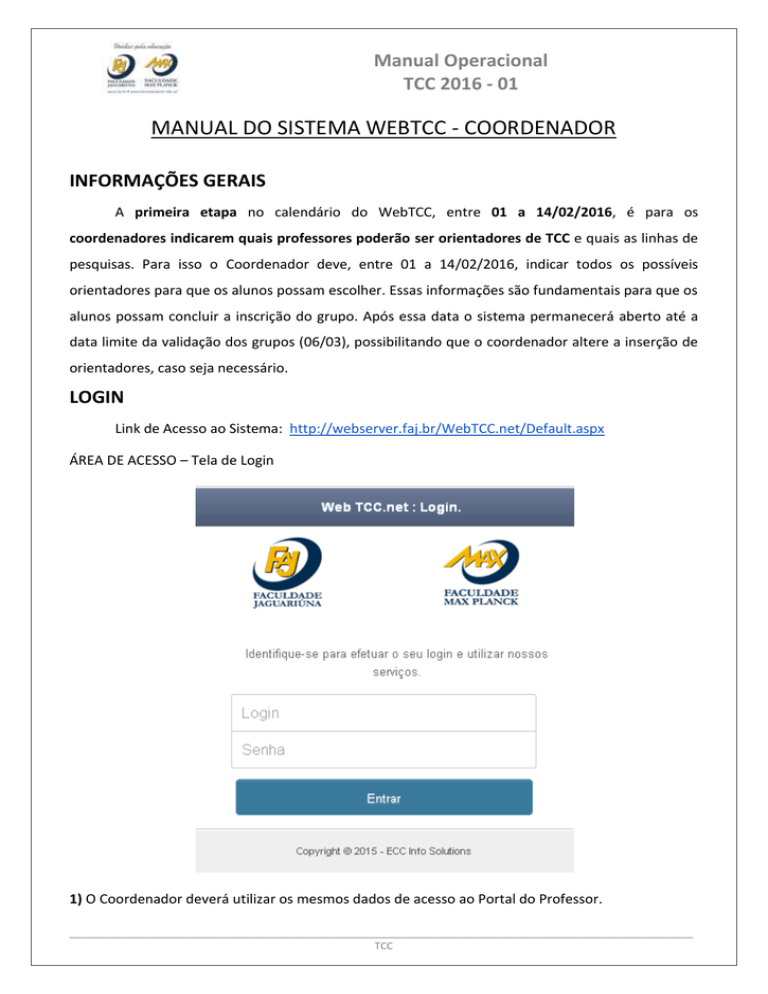
Manual Operacional
TCC 2016 - 01
MANUAL DO SISTEMA WEBTCC - COORDENADOR
INFORMAÇÕES GERAIS
A primeira etapa no calendário do WebTCC, entre 01 a 14/02/2016, é para os
coordenadores indicarem quais professores poderão ser orientadores de TCC e quais as linhas de
pesquisas. Para isso o Coordenador deve, entre 01 a 14/02/2016, indicar todos os possíveis
orientadores para que os alunos possam escolher. Essas informações são fundamentais para que os
alunos possam concluir a inscrição do grupo. Após essa data o sistema permanecerá aberto até a
data limite da validação dos grupos (06/03), possibilitando que o coordenador altere a inserção de
orientadores, caso seja necessário.
LOGIN
Link de Acesso ao Sistema: http://webserver.faj.br/WebTCC.net/Default.aspx
ÁREA DE ACESSO – Tela de Login
1) O Coordenador deverá utilizar os mesmos dados de acesso ao Portal do Professor.
____________________________________________________________________________________________________________
TCC
Manual Operacional
TCC 2016 - 01
ORIENTADORES
Clique aqui
2) Ao clicar na opção “ORIENTADORES”, uma pagina abrirá para a inserção dos Professores aptos a
serem Orientadores.
____________________________________________________________________________________________________________
TCC
Manual Operacional
TCC 2016 - 01
3) Basta clicar no botão “+Incluir” para que a lista de opções apareça, então é só selecionar. Cada
curso só poderá indicar 10 (dez) opções de Orientadores.
LINHAS DE PESQUISA
Clique aqui
4) Ao clicar na opção “LINHA DE PESQUISA”, uma pagina abrirá para a inserção das Linhas de
Pesquisa.
5) Basta clicar no botão “+Incluir” e inserir as Linhas de Pesquisa. Cada curso só poderá indicar 10
(dez) opções de Linha de Pesquisa.
____________________________________________________________________________________________________________
TCC
Manual Operacional
TCC 2016 - 01
ASSISTENTE DE COORDENAÇÃO
Clique aqui
6) Ao clicar na opção “Assistente de Coordenação”, uma pagina abrirá para a inserção de um
Professor, caso haja necessidade, e o mesmo terá as mesmos acessos e responsabilidades do
Coordenador dentro do WebTCC.
7) Basta selecionar o Professor desejado e clicar no botão “Salvar”. Cada curso só poderá selecionar
01 (um) Professor como Assistente de Coordenação.
Em caso de problemas no sistema, reportar ao e-mail [email protected], juntamente com um print da tela de erro.
____________________________________________________________________________________________________________
TCC
Manual Operacional
TCC 2016 - 01
MANUAL DO SISTEMA DE TCC – COORDENADOR
VALIDAÇÃO
INFORMAÇÕES GERAIS
No período que o COORDENADOR fará a VALIDAÇÃO, que é de 29/02 a 06/03, só poderão
ser validados os grupos que já enviaram todos os documentos (UpLoad no Web TCC dos
documentos e Termos institucionais) e que já tenham orientadores que aceitaram convite para tal
e que para isso confirmaram o aceite no sistema WebTCC.
Os estudantes poderão realizar a inscrição do grupo e do pré-projeto diretamente no
sistema, conforme link abaixo. Caso esta disciplina não esteja constando em seu plano de estudos
ou não aparecer na relação de alunos disponíveis para ser alocado no trabalho inscrito o aluno
deverá procurar a Central de Atendimento para regularização.
PERÍODOS DAS VALIDAÇÕES
De 29/02 a 06/03 de 2016.
LOGIN: Link de Acesso ao Sistema: http://webserver.faj.br/WebTCC.net/Default.aspx
VALIDAÇÃO DOS GRUPOS INSCRITOS
1) ÁREA – COORDENADOR – Tela Inicial
____________________________________________________________________________________________________________
TCC
Manual Operacional
TCC 2016 - 01
2) Na tela inicial o coordenador deverá clicar em “Validação” para visualizar a lista de grupos
que se inscreveram no WebTCC.
ÁREA – COORDENADOR – Lista de Grupos do Curso
3)Clicando em “Visualizar ” o coordenador acessará aos dados inseridos pelos alunos: Integrantes
do Grupo, Tema, Descrição do trabalho, Orientadores e Linha de pesquisa.
4) Nesta área, o coordenador deverá avaliar todos os dados, e terá a opção de inverter a ordem ou
indicar outro orientador, bem como a Linha de Pesquisa. Os demais campos não são editáveis, caso
o Coordenador não concorde com o grupo, terá a opção de rejeitá-lo, desde que informe o motivo.
____________________________________________________________________________________________________________
TCC
Manual Operacional
TCC 2016 - 01
5) Ao clicar no botão “Salvar”, um e-mail será automaticamente enviado a 1ª opção de orientador.
____________________________________________________________________________________________________________
TCC
Manual Operacional
TCC 2016 - 01
6) Para finalizar o processo de aceitação, o Orientador deverá clicar no botão “Salvar”, após a
assinatura do TERMO DE ACEITE DE ORIENTAÇÃO, que estará em poder do aluno”.
7) Após preenchimento e coleta de assinaturas ( coord. e orientador), o mesmo deverá ser
digitalizado e enviado através do WebTCC, obrigatoriamente em formato de arquivo PDF. Basta
selecionar o grupo dos alunos e enviar através do item “Termo de Aceite”. Para cada grupo, um
documento deverá ser enviado.
____________________________________________________________________________________________________________
TCC
Manual Operacional
TCC 2016 - 01
Não utilizar esse modelo – documento disponível para download
TERMO DE ACEITE DO PROFESSOR ORIENTADOR
Eu_________________________________________________________________,
portador
(a)
do
CPF___________________,
professor(a)
do
Curso
de
___________________________________desta Instituição de Ensino Superior, declaro
para os devidos fins estar de acordo em assumir a orientação do Trabalho de Conclusão de
Curso dos alunos citados abaixo.
ALUNO-1_______________________________________________________________, RA: ___________________
ALUNO-2_______________________________________________________________, RA: ___________________
ALUNO-3_______________________________________________________________, RA:___________________
ALUNO-4_______________________________________________________________, RA:___________________
Titulo do Trabalho: _________________________________________________________
_________________________________________________________________________
_________________________________________________________________________
____________________, _____ de ___________________ de 20___
______________________________
Assinatura do Professor Orientador
______________________________
Assinatura do Coordenador
____________________________________________________________________________________________________________
TCC
Manual Operacional
TCC 2016 - 01
8) Se o mesmo for recusado, um e-mail será enviado ao Orientador de 2ª opção, e caso não seja
aceito, o Coordenador será notificado e terá que nomear um Orientador a esse grupo.
Suporte: [email protected] . Favor reportar erro com um print da tela para análise.
MANUAL DO SISTEMA DE TCC - COORDENADOR
INFORMAÇÕES GERAIS
Estará disponível no período de 1 à 10/06 o campo para indicação dos avaliadores dos
trabalhos submetidos à Banca Virtual do 1º semestre. Nesta fase, todos os professores,
independente do curso, poderão ser indicados pelo coordenador, exceto o professor que for
orientador do TCC que será avaliado.
PERÍODO DAS INDICAÇÕES
De 1 à 10 de Junho de 2016.
LOGIN
Link de Acesso ao Sistema: http://webserver.faj.br/WebTCC.net/Default.aspx
____________________________________________________________________________________________________________
TCC
Manual Operacional
TCC 2016 - 01
1) O coordenador deverá realizar o login com o mesmo usuário e senha que utiliza para acessar o
Portal do Coordenador.
INDICAÇÃO DOS AVALIADORES
2) Na página inicial, clique em “Banca Virtual/Enic” – “01 – Indicação de Avaliador”.
3) Aparecerá a listagem dos grupos inscritos. Na coluna “Avaliador” as células estarão vazias, pois
ainda não houve indicação do avaliador. Na primeira coluna “Visualizar.” Clique na lupa para ser
redirecionado à página de indicação daquele grupo.
____________________________________________________________________________________________________________
TCC
Manual Operacional
TCC 2016 - 01
4) As informações que o grupo preencheu para submissão da Banca Virtual aparecerão nas caixas
de texto e logo abaixo haverá o campo para indicação do professor que avaliará aquele trabalho.
4.1) A indicação dos avaliadores deverá ser realizada para TODOS os grupos, mesmo que
ainda não tenham sido preenchidos os campos “Título”, “Resumo” e “Palavras-Chave”.
5) Clique na lupa, selecione um dos professores listados e clique em “Salvar”.
____________________________________________________________________________________________________________
TCC
Manual Operacional
TCC 2016 - 01
6) Repita esse procedimento para os demais grupos listados até que a coluna “Avaliador” da lista
fique totalmente preenchida e todos os grupos tenham seus avaliadores definidos.
Suporte: [email protected] . Favor reportar erro com um print da tela para análise.
MANUAL DO SISTEMA DE TCC - COORDENADOR
INFORMAÇÕES GERAIS
Estará disponível no período de 28/11 a 03/12 o campo para indicação dos avaliadores dos
trabalhos que serão apresentados no XV Encontro de Iniciação Científica - ENIC. Nesta fase, todos
os professores do curso estarão disponíveis para avaliar os trabalhos.
PERÍODO DAS INDICAÇÕES
De 28/11 à 03/12 de Dezembro de 2016.
LOGIN
Link de Acesso ao Sistema: http://webserver.faj.br/WebTCC.net/Default.aspx
____________________________________________________________________________________________________________
TCC
Manual Operacional
TCC 2016 - 01
1) O coordenador deverá realizar o login com o mesmo usuário e senha que utiliza para acessar o
Portal do Coordenador.
INDICAÇÃO DOS AVALIADORES DO ENIC
2) Na página inicial, clique em “Grupos” – “Enic”.
3) Aparecerá a listagem dos grupos inscritos. Na primeira coluna “Visualiz.” clique na lupa para ser
redirecionado à página de indicação dos avaliadores daquele grupo.
4) As informações do grupo (título do trabalho e integrantes) aparecerão nas caixas de texto e logo
abaixo haverá o campo para indicação dos professores que avaliarão aquele trabalho no dia do
evento.
____________________________________________________________________________________________________________
TCC
Manual Operacional
TCC 2016 - 01
4.1) Deverão ser indicados os avaliadores APENAS PARA OS GRUPOS QUE SE
APRESENTARÃO NO ENIC 2016. Para os alunos/grupos que já concluíram ou que por outro motivo
não forem apresentar no dia do evento, favor não realizar a indicação dos avaliadores, deixando
os campos “Avaliadores” em branco.
4.2) A quantidade de alunos a se apresentar no evento será contabilizada a partir do
número de grupos que tiverem com os avaliadores indicados neste momento, portanto haverá
espaços limitados para cada curso e banner no dia do evento.
5) Clique em “▼” no campo “Avaliador” e selecione um dos professores listados.
5.1) Neste momento todos os professores do curso estarão disponíveis em uma listagem
alfabética.
5.2) Ao selecionar o nome do professor listado, o e-mail aparecerá automaticamente no
campo a frente. Este campo é editável, visto que há alguns e-mails registrados incorretamente no
sistema, portanto é indispensável a conferência e correção do e-mail do professor indicado.
____________________________________________________________________________________________________________
TCC
Manual Operacional
TCC 2016 - 01
CAMPO EDITÁVEL
____________________________________________________________________________________________________________
TCC
Manual Operacional
TCC 2016 - 01
5.3) Caso tenha a necessidade de indicar um convidado que não está registrado na
Instituição, você deverá selecionar a opção “Outros...” e preencher manualmente o nome
completo, SEM abreviações e indicações de títulos (Prof., Ms., Dr.), e o e-mail do convidado. Essas
informações deverão ser precisas, pois as fichas de avaliação e os certificados serão emitidos a
partir delas.
____________________________________________________________________________________________________________
TCC
Manual Operacional
TCC 2016 - 01
PREENCHER MANUALMENTE:
NOME COMPLETO E E-MAIL DO CONVIDADO
5.4) Após indicar os dois avaliadores, confira as informações e clique em “Salvar”. Esta ação
só será possível se todos os campos estiverem preenchidos.
6) Repita esse procedimento para os demais grupos listados até que todos os grupos a se
apresentar no ENIC tenham seus avaliadores definidos.
O GRUPO QUE NÃO FOR APRESENTAR NO EVENTO NÃO
DEVERÁ TER INDICAÇÕES DE AVALIADORES
____________________________________________________________________________________________________________
TCC